Istnieje wiele fałszywych i podrobionych produktów na całym świecie, a świat komputerów nie jest zwolniony. W ostatnich latach jeden obszar stał się bardziej podatny na to, niż jakikolwiek inny, a mianowicie pamięć flash. Problem dotyczy urządzeń takich jak dyski flash USB, karty SD / CF, a nawet dyski SSD. Podrabiane dyski flash USB wydają się być jednak najbardziej powszechne, istnieje tak wiele różnych typów, pojemności i prędkości, że łatwo je ukryć wśród wszystkich prawdziwych produktów.
Możesz myśleć, że ten problem dotyczy tylko miejsc takich jak eBay, ale nawet Amazon i inni legalni detaliści zostali złapani. Dlatego warto sprawdzić, czy zakupione urządzenie flash jest produktem, za który zapłaciłeś. Sprawdzanie poprawności numeru seryjnego lub kodu na patyku jest jednym ze sposobów, innym jest upewnienie się, że dysk ma reklamowany rozmiar, ponieważ większość fałszywych napędów ma niższą rzeczywistą pojemność niż wymieniona przy użyciu mniejszych i znacznie tańszych układów pamięci. Dysk może być nawet zgłaszany jako odpowiedni rozmiar w systemie Windows.
Deweloperzy oprogramowania również o tym wiedzą, a niektórzy mają pisemne narzędzia, które pomogą Ci zidentyfikować, czy dysk jest mniejszy niż się spodziewasz, a zatem może być podrobiony. Tutaj wymieniliśmy 5, które możesz wypróbować, aby sprawdzić, czy dyski nie są fałszywe. 1. H2testw
Od kilku lat H2testw znany jest jako narzędzie do sprawdzania dysków flash opartych na pamięci, aby sprawdzić, czy mają one odpowiednią pojemność. Problem polega na tym, że został opracowany w 2008 roku, kiedy nośniki flash były mniejsze. Skanowanie za pomocą H2testw może trwać kilka godzin lub nawet dni na nowszych dyskach o dużej pojemności, szczególnie jeśli mają one również wolne prędkości zapisu. Może to być jednak cena, którą warto zapłacić.
Metoda zastosowana w H2testw jest bardzo wolna, ale nadal jest jednym z najbardziej dokładnych i niezawodnych sposobów skanowania dysku w poszukiwaniu fałszywej pojemności. To nie jest w pełni destrukcyjny test, ponieważ sprawdza tylko wolne miejsce na dysku, ale najlepszym sposobem jest użycie H2testw na czysto sformatowanym urządzeniu, w ten sposób zostanie to sprawdzone całkowicie.
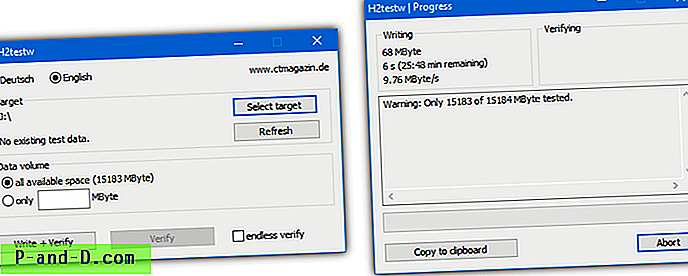
H2testw działa poprzez zapisywanie dużych 1 GB plików w wolnym miejscu, a następnie ich ponowne czytanie. Jeśli odczytane dane nie są takie same, jak zapisane, istnieje problem. Możesz także wybrać niestandardową ilość danych do zapisania, co jest przydatne, jeśli podejrzewasz, że dysk może mieć określoną pojemność. Na przykład, jeśli uważasz, że dysk ma tylko 4 GB, a nie pełne 32 GB reklamowane, możesz przeprowadzić test na 6 GB danych.
Po zakończeniu oprogramowanie pozostawia pliki testowe na nośniku, możesz je usunąć lub zweryfikować ponownie. Jeśli masz czas i chcesz bardzo dokładnego testu, wypróbuj H2testw. Domyślnie jest to język niemiecki, ale można go łatwo zmienić w GUI.
Pobierz H2testw
2. FakeFlashTest
Narzędzie FakeFlashTest pochodzi od twórcy wielofunkcyjnego narzędzia USB RMPrepUSB. Jednym ze składników RMPrepUSB jest szybki test sprawdzający dysk i jego rzeczywistą pojemność. Jest to jego rozszerzona i ulepszona wersja, która jest wydawana jako samodzielny plik wykonywalny. W przeciwieństwie do niektórych innych podobnych narzędzi, FakeFlashTest nie jest tak stary, więc zawiera optymalizacje i metody lepiej dostosowane do nowoczesnych nośników flash.
FakeFlashTest próbuje rozwiązać główny problem związany z H2testw, czyli długi czas potrzebny na zakończenie procesu na większych lub wolniejszych dyskach flash. Pierwszy test, który można uruchomić, to ten sam szybki test, który można znaleźć w samym RMPrepUSB. Zapisuje i odczytuje 512 bajtów danych w ustalonych odstępach czasu na dysku, dzięki czemu kończy się w krótszym czasie. Zaczyna się najpierw na końcu dysku, więc dość szybko powinien wybrać niewymiarowy dysk flash.
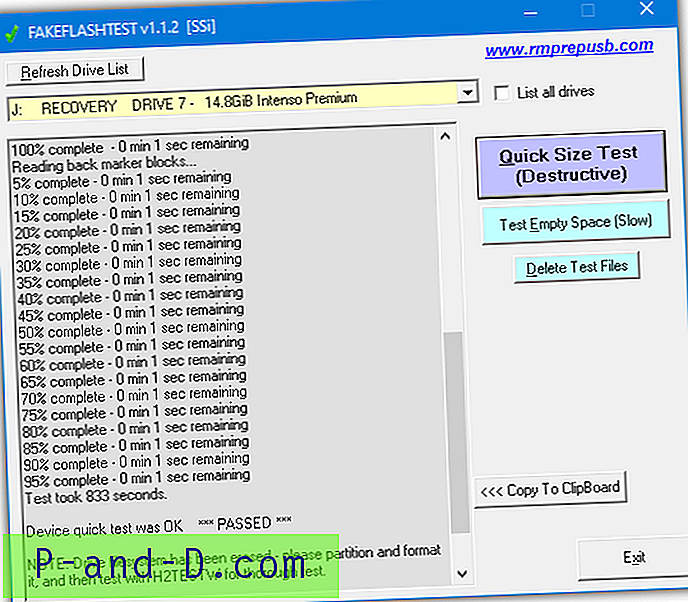
Drugi test jest podobny do testu H2testw i zapisuje wolne miejsce na dysku, a następnie odczytuje go z powrotem w celu weryfikacji. Proces został zoptymalizowany, aby, mam nadzieję, wykonać zadanie znacznie szybciej niż H2testw. Zapisane pliki są odczytywane w odstępach 3 GB, 5 GB, 9 GB i 17 GB. Oznacza to, że jeśli twój fałszywy dysk naprawdę ma pojemność 4 GB, powinieneś wiedzieć po teście odczytu 5 GB i nie musisz iść dalej.
Pamiętaj, że szybki test jest destrukcyjny, co oznacza, że wszystko na dysku zostanie nadpisane, więc upewnij się, że utworzono kopię zapasową plików. Wolniejszy test nie ma być destrukcyjny, ale nadal może uszkodzić pliki, jeśli znajdują się one w złym obszarze dysku, dlatego wysoce wskazane jest wykonanie kopii zapasowej w pierwszej kolejności.
Pobierz FakeFlashTest
3. Flash Drive / Card Tester
Flash Drive / Card Tester jest wymieniony przez jego twórcę jako ogólne narzędzie do testowania dysków flash lub kart SD / CF, ale jest szczególnie użyteczny do wykrywania fałszywych dysków o fałszywej pojemności. Działa w podobny sposób jak H2testw, zapisując dane na urządzeniu, odczytując je z powrotem, a następnie porównując oba pod kątem różnic. Wszelkie błędy wskazują na problem z napędem.
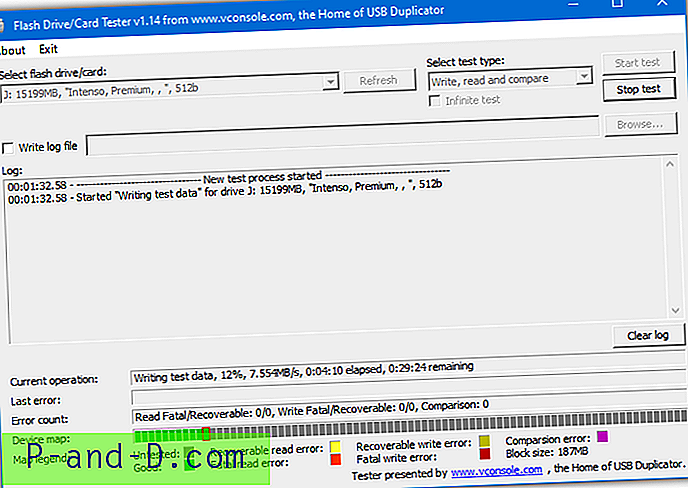
Aby uruchomić pełny test, wybierz dysk flash z listy rozwijanej i wybierz typ testu „zapisz, przeczytaj i porównaj”, a następnie rozpocznij test. Jeśli nie masz czasu na przeprowadzenie pełnego testu na dużym lub wolnym dysku, dane można teraz zapisać na dysku i porównać później przy użyciu osobnych testów typu Write, a następnie Read. Flash Drive / Card Tester oficjalnie występuje jako instalator instalacji, ale ponieważ są to tylko dwa pliki, spakowaliśmy je, aby utworzyć wersję przenośną.
Pobierz Flash Drive / Card Tester | Przenośny tester pamięci flash / karty
4. Szybki test dysku
To narzędzie jest napisane w Javie, dzięki czemu można go uruchomić na innych systemach operacyjnych, takich jak Mac i Linux, a także Windows. To oczywiście oznacza, że musisz zainstalować Javę w swoim systemie. Aby uruchomić Szybki test dysku, konieczne może być kliknięcie prawym przyciskiem myszy pliku .Jar i wybranie opcji Otwórz lub Otwórz za pomocą> „Java (TM) Java Platform Binary”, ponieważ podwójne kliknięcie może nie działać.
Kliknij przycisk lokalizacji u góry, aby wybrać dysk. Ile danych chcesz zapisać, zależy od Ciebie. Na przykład możesz wybrać, aby wypełnić dysk w 30% lub wypełnić określoną ilością danych. Możesz też skorzystać z opcji „zostaw wolne”, aby zrobić odwrotnie. Fałszywe dyski to zwykle 2 GB, 4 GB, 8 GB lub 16 GB, więc możesz zacząć od wartości procentowej, która pokryje część lub całość tych pojemności.

Dane już znajdujące się na dysku nie są nadpisywane, ale dodawane są nowe dane, aby wypełnić wybraną ilość. Przydatną funkcją jest zatrzymanie procesu podczas zapisywania danych na dysku, ponowne uruchomienie programu później i kontynuowanie napełniania tam, gdzie zostało przerwane. Z jakiegoś niejasnego powodu rozwijane menu pojemności przechodzą do Yottabytes, których nigdy nie będziesz potrzebować. Dla tych, którzy nie wiedzą, jeden Yottabyte to jeden bilion terrabytów!
Pobierz Szybki test dysku
5. ChipGenius
Wymienione powyżej programy działają w ten sam sposób, czyli fizycznie zapisują dane na dysku, a następnie odczytują je z powrotem, aby sprawdzić, czy dane są prawidłowe lub uszkodzone. ChipGenius jest zupełnie inny i tak naprawdę nie dotyka danych na dysku. Zamiast tego odczytuje informacje z układu pamięci flash wewnątrz napędu, aby zobaczyć, co to jest i jaka powinna być jego prawdziwa pojemność.
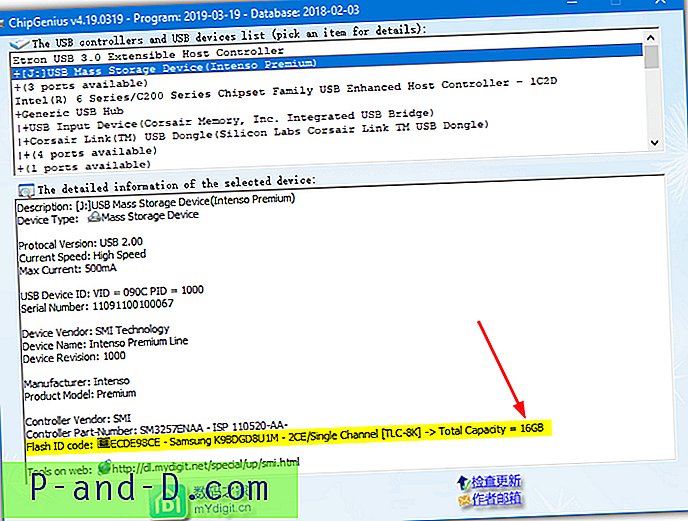
Uruchom program i poszukaj informacji o chipie flash wewnątrz urządzenia, linia poda numer producenta i numer modelu chipa i, mam nadzieję, jego prawdziwą pojemność. Jeśli pojemność nie jest wyświetlana, skopiuj inne dane z linii (Ctrl + C) i wprowadź je do wyszukiwarki, która może dostarczyć więcej informacji. Kliknij prawym przyciskiem myszy w oknie, aby skopiować wszystkie pokazane dane do schowka.
Uwaga: należy pamiętać, że ChipGenius generuje wiele fałszywych alarmów za pomocą skanerów antywirusowych online, takich jak VirusTotal. Nie pobieraj programu, jeśli powoduje to dyskomfort.
Pobierz ChipGenius (strona rosyjska) Bezpośrednie pobieranie ChipGenius (Hasło = usbdev.ru)
Uwaga końcowa: oprócz ChipGenius wszystkie pozostałe narzędzia zapisują dane na dysku. Niezależnie od tego, czy testy mają być destrukcyjne, czy nie, zaleca się wykonanie kopii zapasowej wszystkiego, co nadal znajduje się na dysku. Dane są niszczone, gdy dyski mają prawdziwe błędy lub problemy z pojemnością.





